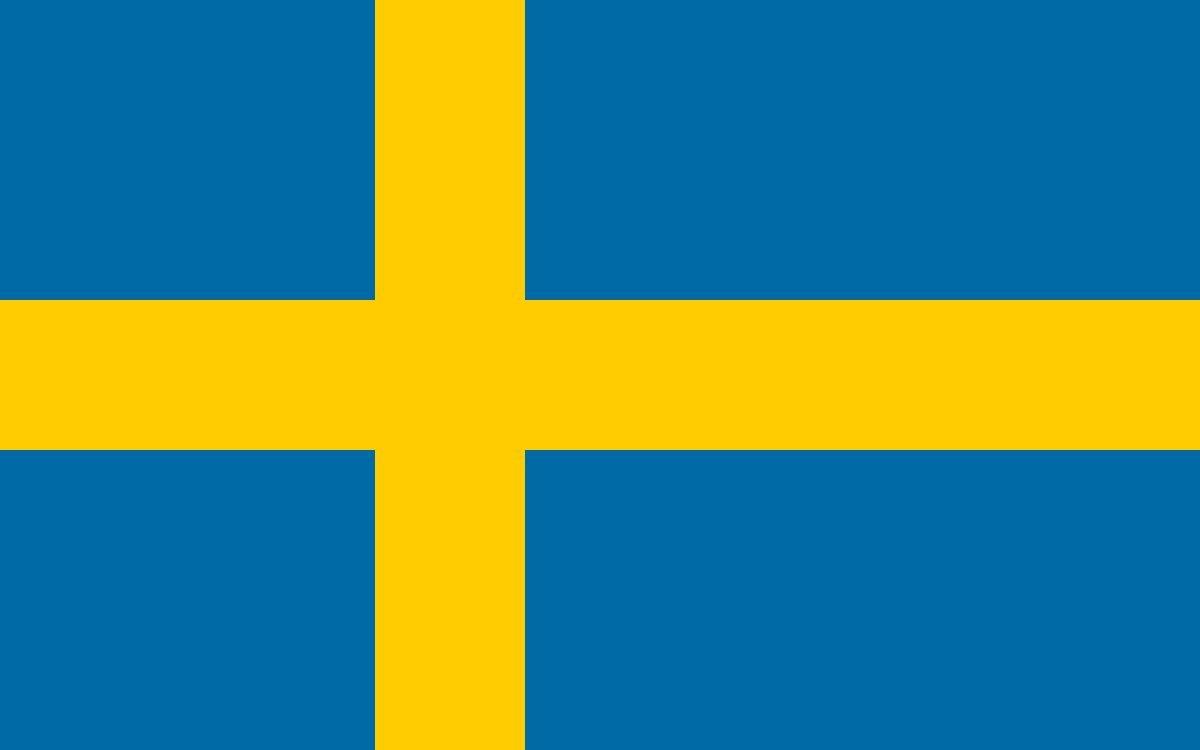Vilka är de rekommenderade inställningarna för Dexcom G7 med en Android smartphone?
Inställningarna i din smartphone kan hindra Dexcom G7-appen från att fungera. Lär dig mer om de inställningar som låter din app fungera som förväntat.
Platsen för varje inställning kan variera beroende på din Android OS-version. Läs instruktionerna för din smartenhet för detaljerad information*. Är du inte säker på vilken Android OS-version du har? Du hittar enhetens operativsystemversion i avsnittet Om i din smartphones inställningar.
Fokusläge
Fokusläge inaktiverar appar när det är aktiverat. Om du använder Fokusläge med Dexcom G7-appen kan det hända att du inte får sensormätningar och varningar.
Hur du slår av Fokusläge
- Gå till Inställningar i din smartphone
- Hitta Digitalt välbefinnande
- Slå av Fokusläge eller bekräfta att Dexcom G7-appen inte finns på listan över distraherande appar
App-paus
Inställningen App-paus inaktiverar appar tillfälligt. Om du använder App-paus med Dexcom G7-appen så stoppar du alla varningar och sensoravläsningar.
Hur du avslutar App-paus
- Långtryck på ikonen för Dexcom G7-appen på skrivbordet eller i applådan
- Tryck på pausknappen för att redigera App-paus
Batterisparläge
Batterisparläget inaktiverar bakgrundsdata. När det är på kan dina varningar fördröjas. Om du använder delningsfunktionen i Dexcom G7-appen kan information som skickas till utsedda följare som använder Dexcom Follow-appen också komma att fördröjas.
Hur du stänger av batterisparläget
- Gå till Inställningar i din smartphone
- Tryck på Batteri
- Slå av batterisparläget eller välj den högsta tillgängliga batteriprestandan
Enhetens Bluetooth
Dexcom G7-appen använder Bluetooth för att ansluta till din sensor. Du måste ha enhetens Bluetooth påslaget för att få sensormätningar och varningar. Det rekommenderas också att ta bort gamla Dexcom G7-sensorer och/eller Dexcom G6-sändare från enhetens Bluetooth-lista. Obs: Dexcom G7-sensorerna ansluter, skickar data och kopplas bort var femte minut. Ihopparningen i Bluetooth för din nuvarande Dexcom G7-sensor kommer att säga ”inte ansluten” och det är väntat.
Hur du slår på Bluetooth
- Gå till telefonens inställningar
- Hitta Bluetooth
- Slå på det
Hur du tar bort en gammal sensor från smarttelefonens Bluetooth-anslutningar
- Gå till Telefoninställningar > Bluetooth
- Hitta sensorn du använder i listan över ihopparade enheter Tips: Alla namn på Dexcom G7-sensorer börjar med DXCM
- Tryck på Inställningar för att se information om anslutningen
- Tryck på Koppla bort
Plats
Platsdata måste vara aktiverad för att använda Bluetooth. Android kräver att du alltid ger Dexcom G7-appen platsbehörighet för att kunna använda Bluetooth. Om du inte aktiverar platsdata så får du inga varningar eller sensoravläsningar. Dexcom använder inte denna behörighet för att spåra din position.
Hur du aktiverar Behörighet för platsdata
- Gå till Inställningar i din smartphone
- Bekräfta att enhetens platsdata är påslagen
- Hitta Dexcom G7 i Appar
- Tryck på Behörighet för platsdata
- Tryck på Tillåt alltid
Behörighet för närliggande enheter
På Android 12 och senare måste du tillåta behörighet för närliggande enheter för att Dexcom G7-appen ska fungera. Denna behörighet krävs för att appen ska få tillgång till din smartphones Bluetooth.
Hur du aktiverar behörighet för närliggande enheter
- Gå till Inställningar i din smartphone
- Hitta Dexcom G7 i Appar
- Tryck på Meddelanden
- Slå på Meddelanden
Behörighet för meddelanden
Med hjälp av meddelanden kan du ta emot varningar på din smartphone. Om meddelanden för Dexcom G7-appen är avslagna får du inga varningar.
Hur du aktiverar meddelanden
- Gå till Inställningar, välj Dexcom G7 och aktivera meddelanden.
Batterioptimering
Batterioptimering förhindrar att Dexcom G7-appen körs i bakgrunden när appen inte är öppen och visas på din smartphone-skärm. När detta är på för appen så kan dina varningar fördröjas. Om du använder delningsfunktionen i Dexcom G7-appen så kan information som skickas till utsedda följare som använder Dexcom Follow-appen också fördröjas. Slå av batterioptimering för appen.
Hur du slår av batterioptimering
- Gå till Inställningar i din smartphone
- Hitta inställningen för batterioptimering (kan heta något annat på din enhet)
- Följ instruktionerna i din smartphone för att slå av batterioptimering för Dexcom G7
Bakgrundsbegränsning
Bakgrundsbegränsningar hindrar att Dexcom G7-appen körs i bakgrunden när appen inte är öppen och visas på din smartphone-skärm. När detta är aktiverat för appen får du inga varningar och sensormätningar när appen körs i bakgrunden. Slå av bakgrundsbegränsningar för appen.
Hur du slår av bakgrundsbegränsningar
- Gå till Inställningar i din smartphone
- Hitta inställningen för bakgrundsbegränsningar (kan heta något annat på din enhet)
- Följ instruktionerna i din smartphone för att stänga av bakgrundsbegränsningar för Dexcom G7
Stör inte-behörighet (DND)
Med Stör inte-behörigheten ser du till du att du får viktiga Dexcom G7-varningar, som den Brådskande snart låg-varningen, även när du sätter din smartphone i det mest restriktiva Stör inte-läget. Du måste tillåta Stör inte-behörigheten för att appen ska fungera.
Hur du aktiverar och inaktiverar DND-behörighet
Följ instruktionerna i appen eller gå till Inställningar i din smartphone, hitta DND-behörighet eller DND-åtkomst, välj Dexcom G7, tryck på Tillåt DND och tryck på Tillåt.
*Kompatibla smartenheter säljs separat. Om du vill se en lista över kompatibla smartenheter besöker du dexcom.com/g7-compatibility
Separat Dexcom Follow-app krävs. Internetanslutning krävs för datadelning. Användare bör alltid bekräfta avläsningar på Dexcom G7-appen eller mottagaren innan de fattar behandlingsbeslut. Följare måste ha kompatibla smartenheter för att kunna använda Dexcom Follow-appen: dexcom.com/compatibility
LBL-1000457 Rev001